电脑话筒声音调整方法是什么?
- 百科大全
- 2025-04-02
- 10
在数字化办公日益普及的今天,与他人进行语音通信或者录制音质良好的音频作品,已经成为许多用户的需求。而话筒作为声音输入的重要设备,其声音效果的好坏直接关系到交流的清晰度以及音频作品的专业性。掌握电脑话筒声音的调整方法就显得尤为重要。本文将为您提供一系列详细步骤及实用技巧,帮助您轻松调整电脑话筒声音,确保音质清晰、悦耳。
了解电脑话筒的基本设置
在开始调整之前,我们首先需要了解电脑话筒的基本设置,这将有助于我们更准确地调整声音。
1.硬件连接:确保话筒正确连接到电脑上,无论是通过USB接口还是3.5mm音频插孔。
2.系统识别:在电脑上,打开声音设置,检查系统是否已识别到您的话筒设备,并被设置为默认设备。
3.音量调整:调整好话筒输入音量和系统输出音量,保证录音时声音不会过大或过小。
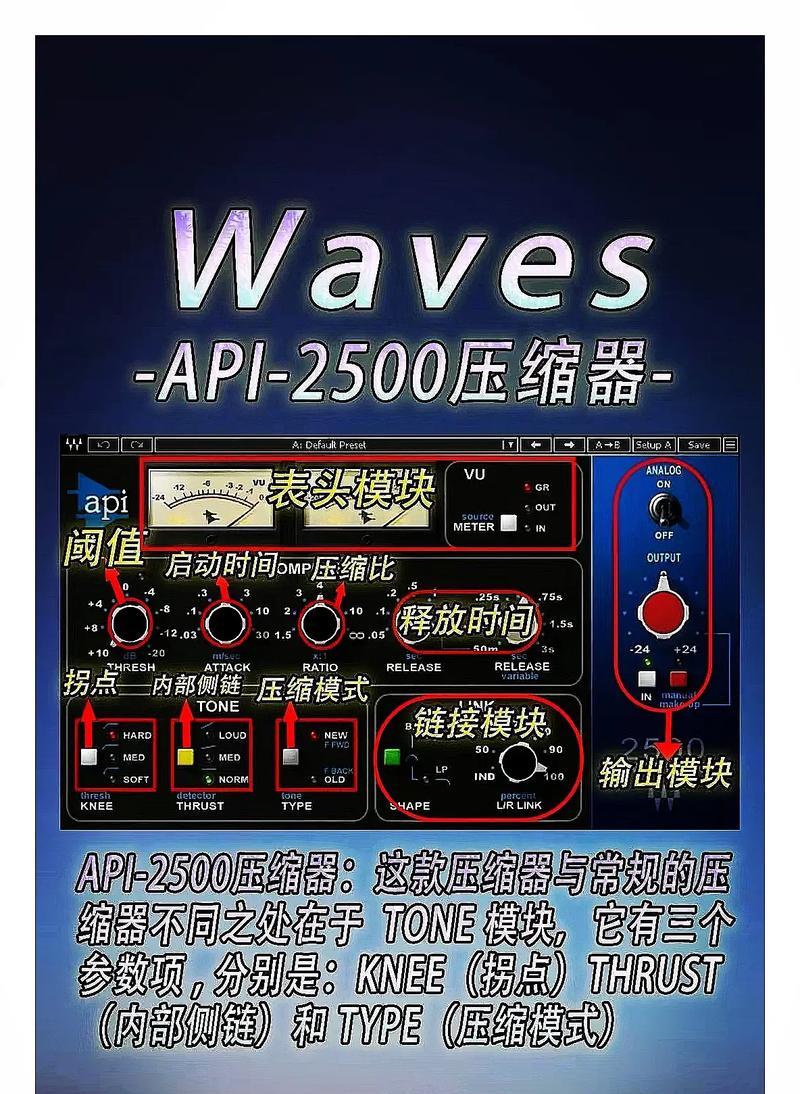
电脑系统声音设置的调整
Windows系统
在Windows系统中,您可以通过以下步骤进行话筒设置的调整:
1.进入声音设置:右键点击电脑右下角的音量图标,选择“声音设置”。
2.选择输入设备:在声音设置界面中找到“输入”部分,确保您的话筒设备被设置为默认输入设备。
3.调整输入音量和增强:在输入设备下方,调整“设备属性”中的“输入音量”以及“增强”选项,以获得更好的声音效果。
macOS系统
在macOS系统中,可以进行如下设置:
1.打开系统偏好设置:点击屏幕左上角的苹果图标,选择“系统偏好设置”。
2.选择声音设置:在系统偏好设置中,点击“声音”图标。
3.调整输入设置:在声音输入选项卡中,选择您的话筒设备,并调整输入音量。

使用第三方软件进行声音调节
除了系统自带的声音设置外,使用第三方音频软件可以实现更细致的声音调整。以Audacity为例,您可以进行以下操作:
1.下载并安装Audacity:首先下载Audacity软件,并根据提示完成安装。
2.打开软件并设置输入设备:启动Audacity,选择“编辑”菜单中的“首选项”,在“音频I/O”标签页中选择您的输入设备。
3.进行声音测试和调整:在Audacity中进行声音测试,通过“录音”按钮开始录音,根据实时显示的波形和声音情况调整输入电平。
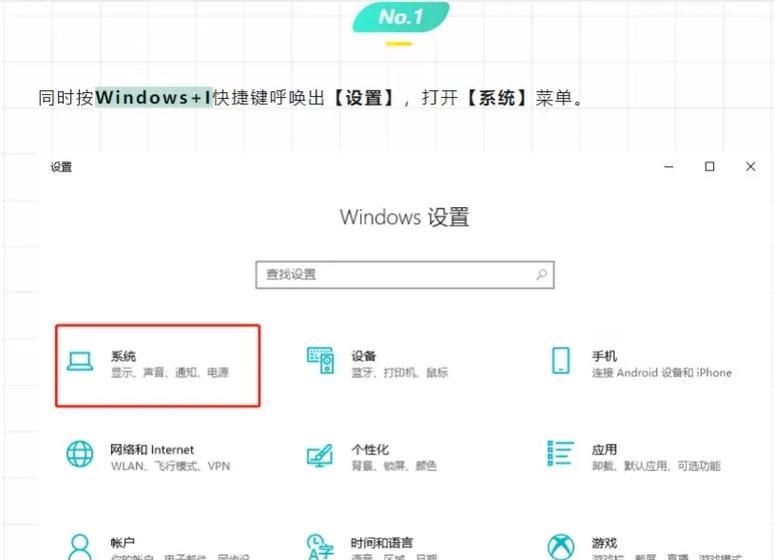
话筒声音优化技巧
环境改善
环境噪音会严重影响录音质量,选择一个安静的录音环境是非常必要的。可以使用防风棉或隔音棉减少环境噪音的干扰。
音频处理软件的使用
在录音之后,还可以使用音频处理软件进行后期处理,例如消除背景噪音、调整音高、均衡器调节等,以进一步提升音质。
耳机监听
在录音过程中使用耳机监听,可以帮助您实时监控声音效果,及时发现并调整可能出现的问题。
遇到问题怎么办?
问题1:话筒无声音
如果在调整过程中,您的电脑话筒突然无声音,可以尝试以下步骤:
1.检查硬件连接:确保话筒线材和接口没有问题。
2.系统设备管理器检查:在Windows系统中,打开“设备管理器”,检查声卡驱动是否有异常。
3.系统默认设备设置:确保系统没有错误地将其他设备设置为默认录音设备。
问题2:声音有杂音
如果您发现录音中存在杂音,可以尝试以下方法:
1.检查环境噪音:确保录音环境尽可能安静。
2.调整系统和软件设置:降低输入增益,或在Audacity中使用“噪声减少”效果。
3.检查话筒质量:如果话筒使用时间较长,可能存在性能下降,考虑更换新话筒。
综上所述
通过以上方法,您可以针对个人需求调整电脑话筒的声音,无论是在日常沟通还是专业音频制作中,都能得到满意的效果。牢记根据实际情况灵活调整设置,并且持续实践和尝试,您的录音技巧将逐步提升。希望本文能为您的电脑话筒声音调整提供全面的指导和帮助。
版权声明:本文内容由互联网用户自发贡献,该文观点仅代表作者本人。本站仅提供信息存储空间服务,不拥有所有权,不承担相关法律责任。如发现本站有涉嫌抄袭侵权/违法违规的内容, 请发送邮件至 3561739510@qq.com 举报,一经查实,本站将立刻删除。